Die 3 besten Tools zum Zurücksetzen von Windows 10-Kennwörtern
Von Windows 10 ausgesperrt zu werden, kann ein Albtraum sein. Glücklicherweise gibt es einige Windows 10-Tools zum Zurücksetzen von Kennwörtern, die Ihnen bei der Lösung dieses Problems helfen können. Sie möchten jedoch nicht, dass unser Windows-Passwort von nicht vertrauenswürdiger Software verwendet wird! Also, wie wählt man das richtige aus
Hier sind unsere drei Favoriten, die das Entsperren von Windows 10 einfach machen.
Die besten Tools zum Zurücksetzen von Windows 10-Kennwörtern
Hier sind die besten Tools zum Zurücksetzen Ihres Windows-Passworts.
1. PassFab 4WinKey
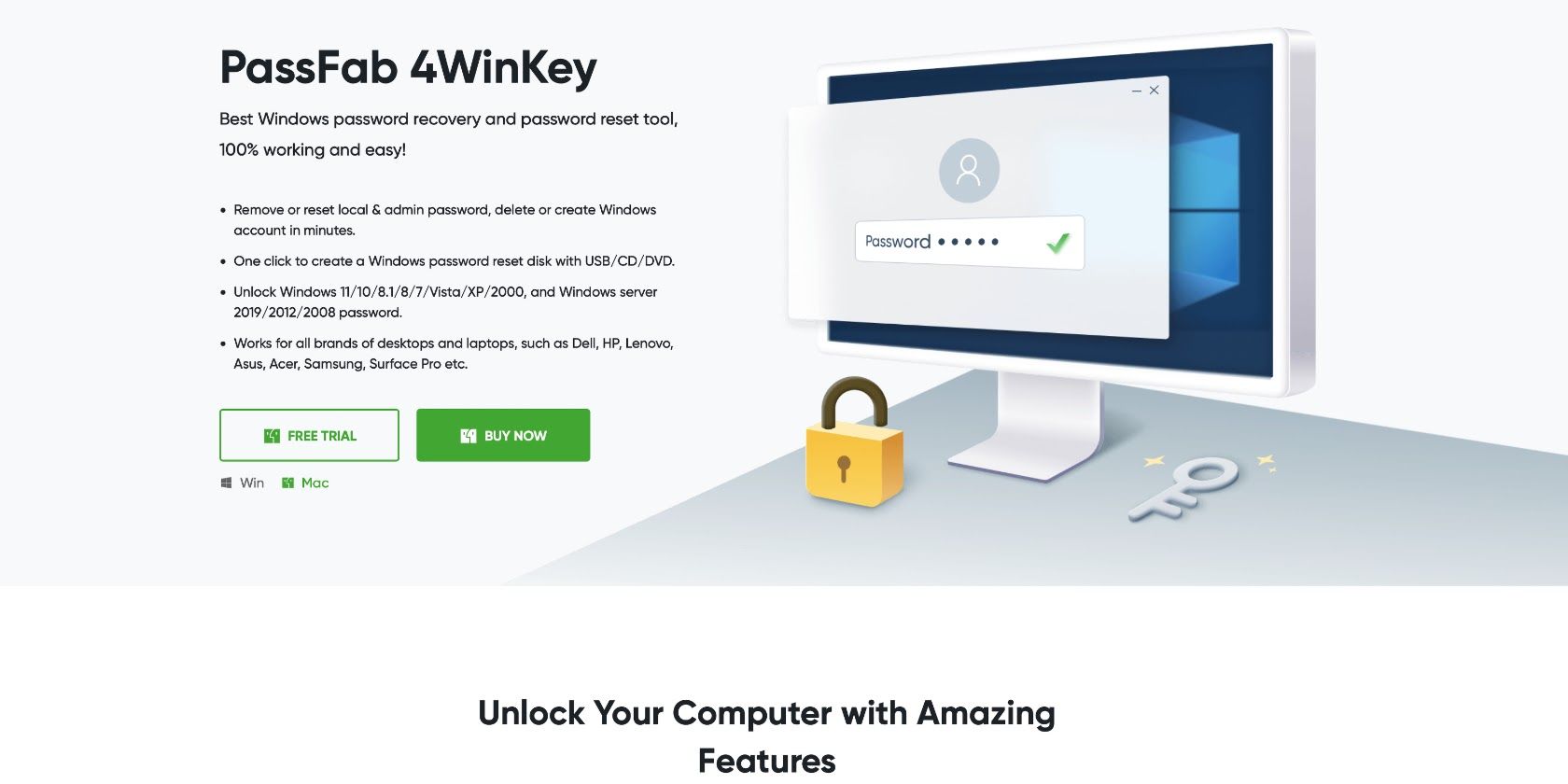
PassFab 4WinKey ist ein brillantes Tool zum Zurücksetzen von Windows 10-Kennwörtern . Es kann sowohl lokale als auch Admin-Passwörter zurücksetzen oder entfernen und Ihnen helfen, Windows-Konten schnell zu erstellen oder zu löschen. Es funktioniert für alle Desktops und Laptops und erfordert nur einen einzigen Klick, um eine Windows-Kennwortrücksetzdiskette zu erstellen.
Haupteigenschaften:
- Verwendung mit Windows oder Mac
- Einfache Erstellung einer bootfähigen Wiederherstellungsdiskette, DVD oder USB
- Entfernen Sie Windows 10-Passwörter für alle Benutzerkonten
- Setzt vergessene Passwörter zurück
- Entfernen oder installieren Sie neue Windows 10-Konten einfach
Vorteile:
- Einfach zu bedienen für Anfänger und Fortgeschrittene
- Mit einem einzigen Klick kann eine bootfähige Windows 10-Reset-Disk erstellt werden
- Hilfreiche Unterstützung und hervorragende Tutorial-Komplettlösungen
- Eine zuverlässige Wahl für alle Benutzer
Nachteile:
- Versionsspezifische Funktionen
- Kostenlose Testversion nur auf der PassFab 4WinKey-Website verfügbar.
Warum es uns gefällt:
Der Hauptgrund, warum wir PassFab 4WinKey mögen, ist, dass es am einfachsten zu bedienen ist. Der Support und die Tutorials sind beispiellos und bieten auch einige aktualisierte Funktionen, die für fortgeschrittene Benutzer nützlich sind.
Bonus: Für eine begrenzte Zeit bietet PassFab 4WinKey MUO-Lesern einen Rabatt von 30%, wenn sie den Code PFULTI an der Kasse verwenden.
So verwenden Sie PassFab 4WinKey:
Hier ist eine kurze Anleitung zur Verwendung von PassFab 4WinKey.
- Laden Sie die offizielle PassFab 4WinKey-Software von der PassFab-Website herunter.
- Wählen Sie CD/DVD oder USB-Flash-Laufwerk und legen Sie das entsprechende Medium in den Computer ein, um die Startdiskette zu erstellen. Klicken Sie auf Weiter .
- Sie sehen eine Meldung, dass die Medien gelöscht werden. Wenn Sie damit einverstanden sind, klicken Sie auf Weiter .
- Der Brennvorgang wird abgeschlossen und Sie werden aufgefordert, das Medium in den gesperrten Computer einzulegen.
- Rufen Sie das BIOS des gesperrten Computers auf – normalerweise geschieht dies, indem Sie beim Starten des Computers eine Taste gedrückt halten. Weitere Informationen erhalten Sie bei Ihrem Hersteller.
- Navigieren Sie durch das BIOS und legen Sie die Boot-Priorität auf die Windows 10-Wiederherstellungsdiskette oder den USB fest, die Sie gerade erstellt haben.
- Starten Sie das gesperrte System neu und wählen Sie das Windows 10-System zum Zurücksetzen aus. Klicken Sie auf Weiter . Von dort aus haben Sie vier Optionen: Kontokennwort entfernen , Windows-Konto löschen , Kontokennwort zurücksetzen und Neues Konto erstellen . Wählen Sie die gewünschte Option aus.
- Wenn Sie fertig sind, entfernen Sie die Windows-Wiederherstellungsdiskette und starten Sie das System neu. Ihr gesperrter Computer sollte jetzt entsperrt sein.
2. Ophcrack
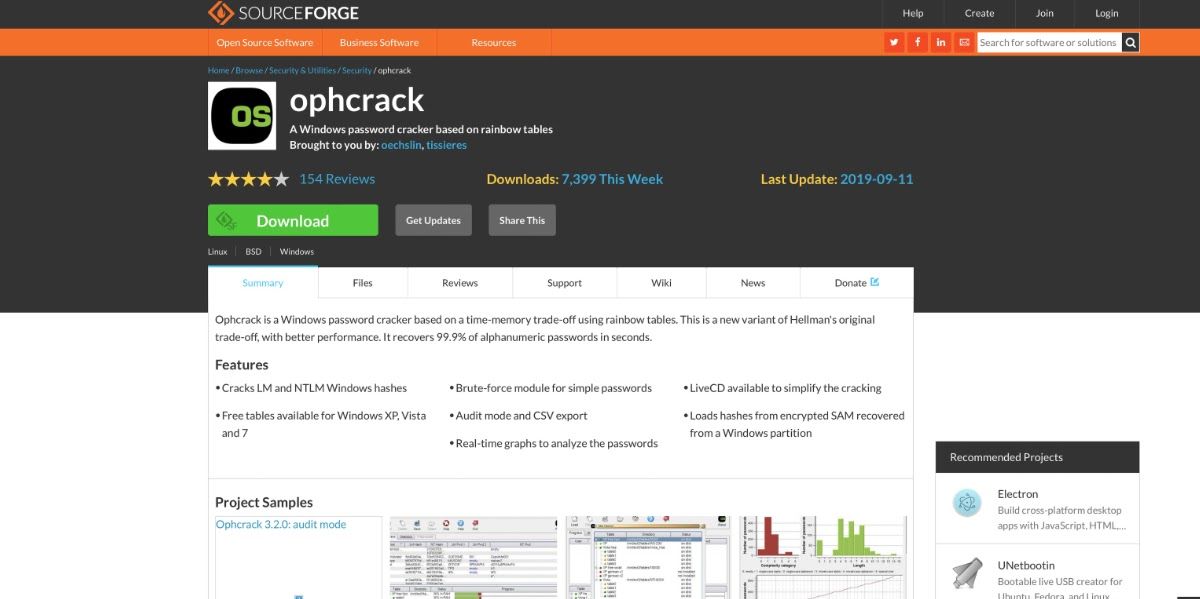
Ophcrack ist ein kostenloses Tool zum Zurücksetzen von Passwörtern für Windows, Linux und macOS. Das Beste an Ophcrack ist, dass keine zusätzlichen Einkäufe erforderlich sind. Es eignet sich auch zum Wiederherstellen kürzerer Passwörter.
Haupteigenschaften:
- Open Source und kostenlos
- Windows-, Linux- und macOS-Unterstützung
- Analysiert Passwörter in Echtzeit
Vorteile:
- Kostenlos, aber es gibt eine Lernkurve
- Kann sowohl von einem Flash-Laufwerk als auch von einer Festplatte ausgeführt werden
- Kleiner Fußabdruck
Nachteile:
- Entwickelt für fortgeschrittene Benutzer
Warum es uns gefällt:
Trotz seines unheilvoll klingenden Namens bietet Ophcrack mehrere Funktionen, mit denen Sie Ihr verlorenes Windows 10-Passwort wiederherstellen können. Es bietet auch Unterstützung für Linux, was für einige Leute hilfreich sein kann.
Leider gibt es eine Menge Support-Dokumentation, die Sie durchsuchen müssen, um das Tool effektiv zu verwenden. Sobald Sie jedoch verstehen, wie es funktioniert, verfügt es über mehrere erweiterte Funktionen.
Ophcrack eignet sich auch hervorragend, wenn Sie ein Passwort mit weniger als 14 Zeichen haben. Wenn Ihr Passwort kürzer ist als Ophcrack, kann es möglicherweise seine Brute-Force-Fähigkeit nutzen, um Ihr verlorenes Passwort schnell wiederherzustellen.
Wenn Ihr Passwort länger als 14 Zeichen ist, empfehlen wir dennoch PassFab 4WinKey .
3. Offizielle Microsoft Kennwortrücksetzdiskette
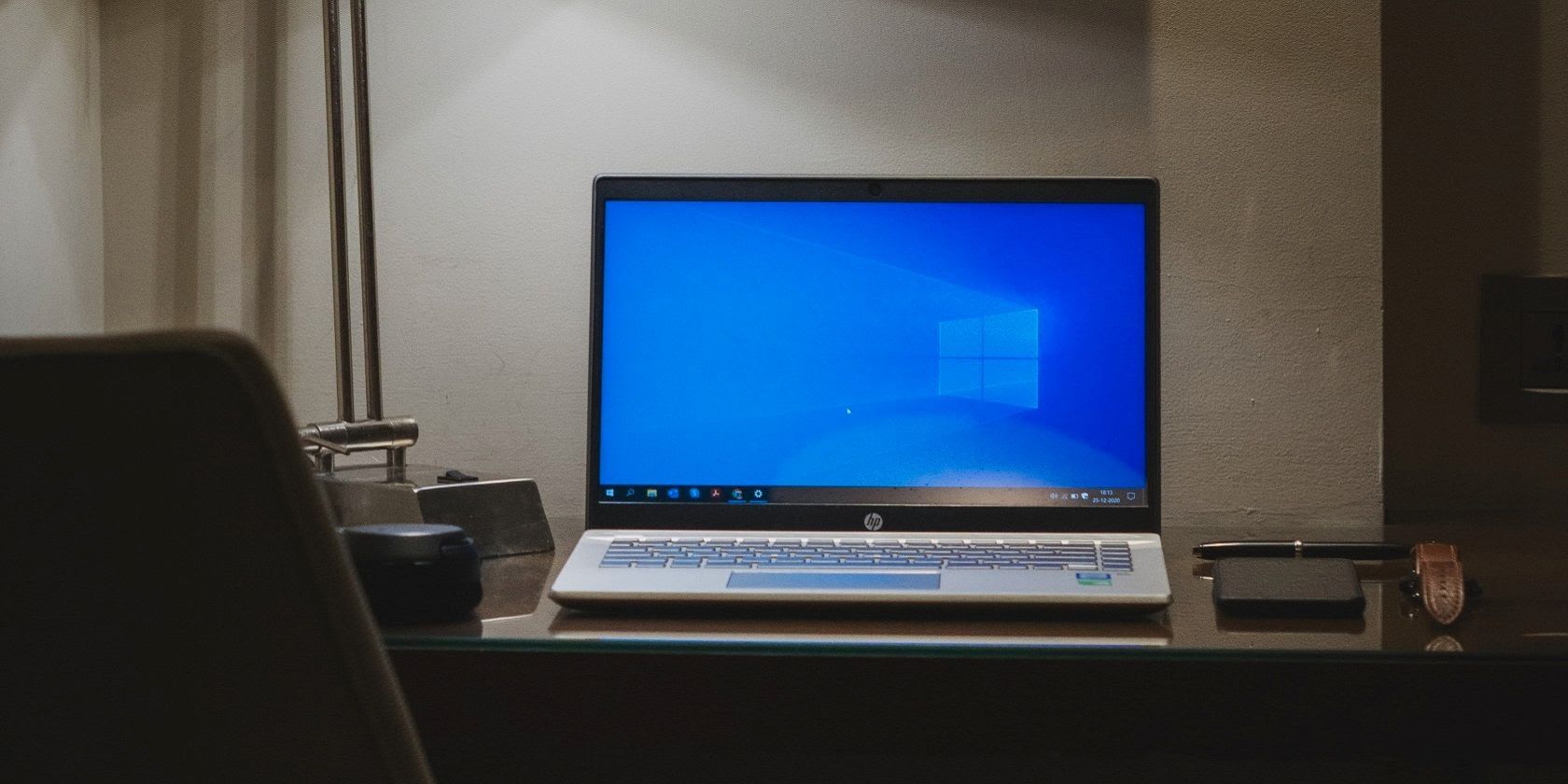
Wenn eine Unze Prävention ein Pfund Heilung wert ist, dann ziehen Sie Microsofts offizielle Option zum Zurücksetzen des Passworts in Betracht, wie die Einnahme Ihrer Vitamine. Darüber hinaus eignet sich das kostenlose Windows 10-Tool zum Zurücksetzen des Kennworts von Microsoft hervorragend, um Ihr vergessenes Kennwort wiederherzustellen.
Das einzige Problem hierbei ist, dass Sie es verwenden müssen, bevor Sie von Ihrem Computer ausgesperrt werden. Unser Tipp: Verwenden Sie dies jedes Mal, wenn Sie Ihr Passwort ändern oder Windows auf einem neuen Computer installieren.
Merkmale:
- Stellen Sie Passwörter mit der offiziellen Software von Microsoft wieder her
- Sobald die Festplatte erstellt wurde, können Sie Passwörter mit wenigen Klicks zurücksetzen
- Microsoft-Support und exemplarische Vorgehensweisen
Vorteile:
- Kostenlos und einfach zu bedienen
- Keine zusätzliche Software zum Herunterladen
- Offizielles Microsoft-Produkt für Windows 10
Nachteile:
- Sie müssen es verwenden, bevor Sie aus Ihrem Konto gesperrt werden
Das Zurücksetzen von Windows 10-Passwörtern ist einfach
Alle drei von uns behandelten Lösungen helfen Ihnen, Windows 10-Passwörter wiederherzustellen.
Zusammenfassend lässt sich sagen , dass PassFab 4WinKey großartig ist, wenn Sie eine bootfähige Wiederherstellungsdiskette, DVD oder USB erstellen möchten, und sein Ein-Klick-Ansatz macht es einfach zu verwenden. Ophcrack eignet sich hervorragend für kürzere Passwörter, funktioniert jedoch nicht so gut bei langen Passwörtern. Und die offizielle Reset-Disk funktioniert gut, ist aber viel umständlicher.
Insgesamt halten wir PassFab 4WinKey für das beste ganzheitliche Tool, das Sie herunterladen sollten.
